Oglas
Kliknite povezavo in pričakujete, da boste prebrali članek. Pet sekund v branje prihaja nadležen samodejni video, ki zbudi vso vašo hišo. Za mnoge znan prizor.
Samodejno predvajanje videoposnetkov je postalo standard na mnogih spletnih mestih. Čeprav vam Chrome nekaj časa dovoli utišanje posameznih zavihkov, boste morali vsakič, ko jih odprete, nove zavihke ročno utišati. Zdaj pa lahko v najnovejši različici Chroma utišate celotna spletna mesta brez z uporabo podaljška Kako izključiti mesta s samodejnim predvajanjem videoposnetkovČe se vam zdi, da obiskujete veliko strani z vsiljivim samodejnim predvajanjem videoposnetkov in jih preprosto želite ustaviti, vam lahko ta orodja pomagajo. Preberi več .
Kako izključiti celotna spletna mesta v Chromu
- Če želite uporabljati to, morate imeti Chrome 64 ali novejšo različico. Če želite posodobiti, kliknite tri piko Meni v zgornjem desnem kotu Chroma, nato izberite Pomoč> O Googlu Chrome.
- Če je posodobitev, počakajte, da se dokonča, in kliknite Ponovno zaženite da jo uporabimo.
- Odprite spletno mesto, ki vsebuje neprijetne videoposnetke z avtomatskim predvajanjem.
- Z desno miškino tipko kliknite jeziček, ki predvaja zvok, in izberite Izklopi spletno mesto.
- Od zdaj naprej bo vsak zavihek, ki ga odprete s tem spletnim mestom, privzeto izključen.
- Z desno miškino tipko kliknite zavihek in izberite Vklopi zvok spletnega mesta če želite razveljaviti to spremembo.
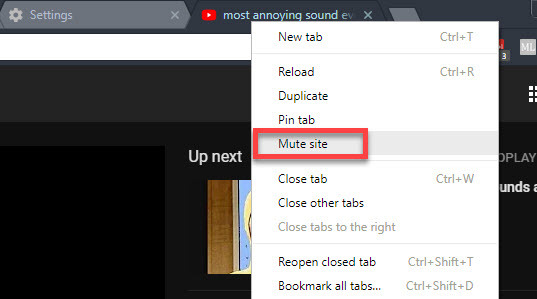
Zdaj vam ni treba skrbeti, če želite zapreti zavihek, ko sproži zvok. Upoštevajte, da ta funkcija nadomešča staro Zavihek brez zvoka funkcijo v Chromu. Če pa želite tudi bližnjico za hitro izključevanje zavihka, lahko omogočite Chrome zastavo Pospešite Chrome s spreminjanjem teh 8 zastavicČeprav mnogi trdijo, da je Chrome pomnilniški kukalec, je mogoče hitro izboljšati hitrost brskalnika s prepletanjem nekaterih "zastavic". Tu je osem najboljših popravkov, ki jih lahko naredite danes. Preberi več narediti tako:
- Vtipkajte krom: // zastave v naslovno vrstico.
- Za iskanje uporabite polje za iskanje # enable-zaviranje zvoka-zvok.
- Preklopite na Tabulator za nadzor zvoka utiša uporabniški vmesnik vstop v Omogočeno in z gumbom na dnu strani znova zaženite Chrome.
- Zdaj lahko kliknete ikono malega zvočnika na kartici, da izključite ta jeziček. To ne bo vplivalo na nove zavihke, ki jih odprete z istim spletnim mestom.
Od zdaj naprej vam ne bo treba skrbeti, če želite zapreti zavihek, ki začne zvokati zvok. Upoštevajte, da ta samodejni zvok ne ustavi videoposnetka. Če ste na omejeni podatkovni povezavi Kako nadzirati uporabo podatkov in pasovne širine sistema Windows 10Ali Windows 10 porabi preveč pasovne širine? Pokazali vam bomo, kako zmanjšati diagnostiko, posodobitve, ploščice v živo in vse drugo, kar uniči vaše podatke. Preberi več , jih boste morda radi zaustavili in shranili podatke.
Sovražite samodejno predvajanje videoposnetkov? Katera spletna mesta boste izključili s to funkcijo? Povejte nam v komentarjih!
Ben je namestnik urednika in sponzorski vodja sporočil v MakeUseOf. Ima B.S. diplomiral iz računalniških informacijskih sistemov na Grove City College, kjer je diplomiral pri Cum Laude in s častno izobrazbo. Uživa v tem, da pomaga drugim in je strast do video iger kot medija.


